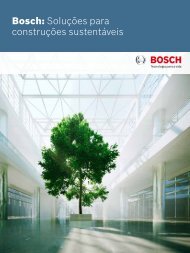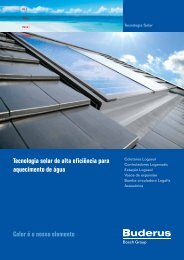Guia de instalação do ESI[tronic] Startcenter - Bosch
Guia de instalação do ESI[tronic] Startcenter - Bosch
Guia de instalação do ESI[tronic] Startcenter - Bosch
- No tags were found...
Create successful ePaper yourself
Turn your PDF publications into a flip-book with our unique Google optimized e-Paper software.
<strong>Guia</strong> <strong>de</strong> instalação <strong>do</strong> <strong>ESI</strong>[<strong>tronic</strong>] <strong>Startcenter</strong> | 4<br />
Passo 7<br />
Passo 8<br />
Passo 9<br />
EE<br />
1 Selecione o KTS que <strong>de</strong>seja instalar (KTS 200 ou KTS 340).<br />
EE<br />
2 Clique em Continuar.<br />
1<br />
Esse campo indica o local em que será salvo o programa no seu computa<strong>do</strong>r.<br />
EE<br />
1 Se você selecionou KTS 200 na tela anterior, então selecione Sim, <strong>de</strong>sejo<br />
copiar o pacote <strong>de</strong> software KTS 200.<br />
EE<br />
2 Se você selecionou KTS 340 na tela anterior, então selecione Sim, <strong>de</strong>sejo<br />
copiar o pacote <strong>de</strong> software KTS 340.<br />
É necessário instalar o A<strong>do</strong>be Acrobat 9.1.0 para o <strong>ESI</strong>[<strong>tronic</strong>] <strong>Startcenter</strong> funcionar<br />
corretamente.<br />
EE<br />
1 Selecione A<strong>do</strong>be Acrobat Rea<strong>de</strong>r 9.1.0 (Inglês).<br />
EE<br />
2 Clique em Continuar.<br />
Atenção<br />
Se você já tiver instala<strong>do</strong> o A<strong>do</strong>be em seu computa<strong>do</strong>r ou se quiser<br />
instalar outra versão (em português, por exemplo), não selecione a<br />
caixa abaixo, clique direto em Continuar.<br />
1<br />
2<br />
1<br />
2<br />
2<br />
Passo 10<br />
Passo 11 - Conectar o KTS 200 ou o KTS 340<br />
Passo 12 – Fim da instalação<br />
Na próxima tela, o programa irá resumir as informações <strong>de</strong> instalação.<br />
EE<br />
1 Clique em Instale.<br />
De acor<strong>do</strong> com a mensagem exibida pelo programa, agora é necessário conectar o<br />
KTS ao computa<strong>do</strong>r (via entrada USB ou serial) e à tomada <strong>de</strong> energia.<br />
EE<br />
Conecte o KTS conforme solicita<strong>do</strong><br />
EE<br />
1 Clique em Continuar.<br />
EE<br />
Aguar<strong>de</strong> o processo <strong>de</strong> instalação, que po<strong>de</strong> levar muitos minutos.<br />
EE<br />
1 Clique em Sim, reiniciar agora (recom.).<br />
EE<br />
2 Clique em Concluí<strong>do</strong>.<br />
Pronto! O seu <strong>ESI</strong>[<strong>tronic</strong>] <strong>Startcenter</strong> foi instala<strong>do</strong> com sucesso.<br />
1<br />
2<br />
1<br />
Atenção<br />
Caso seja necessária uma nova liberação, vá para o capítulo V, na<br />
página 7, e veja como gerar a senha para o KTS.<br />
1<br />
INSTALAÇÃO


![Guia de instalação do ESI[tronic] Startcenter - Bosch](https://img.yumpu.com/53542449/4/500x640/guia-de-instalaaao-do-esitronic-startcenter-bosch.jpg)